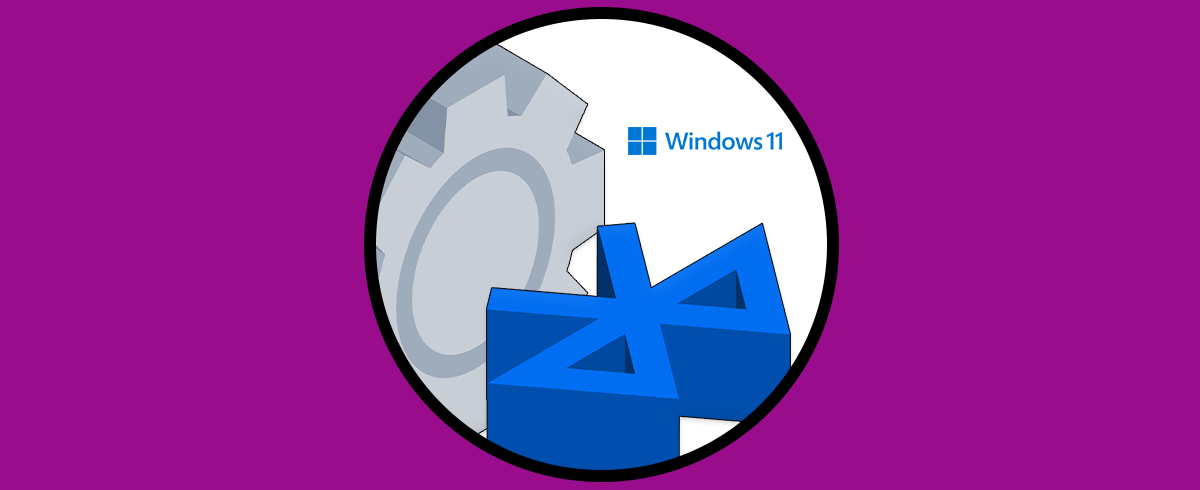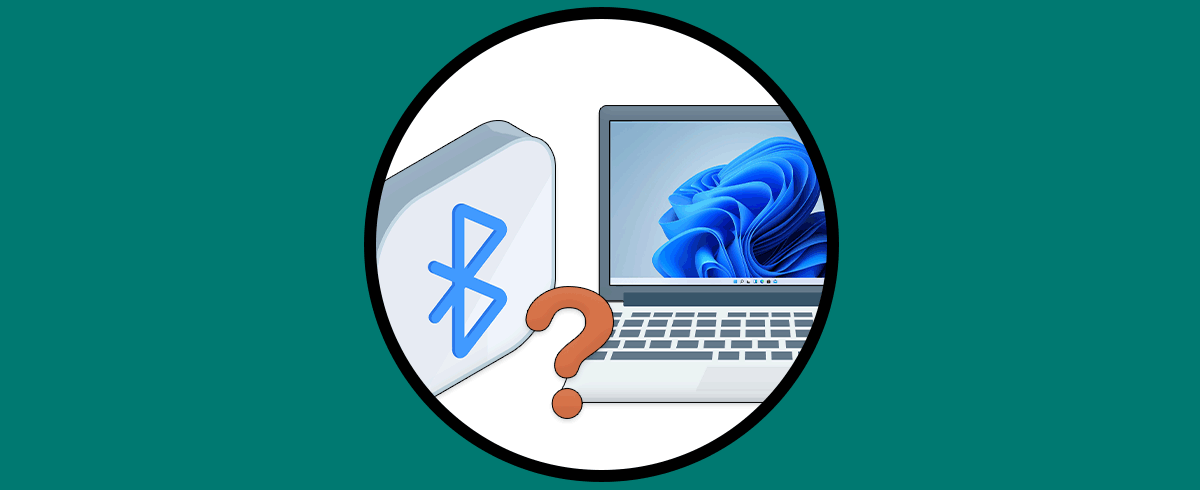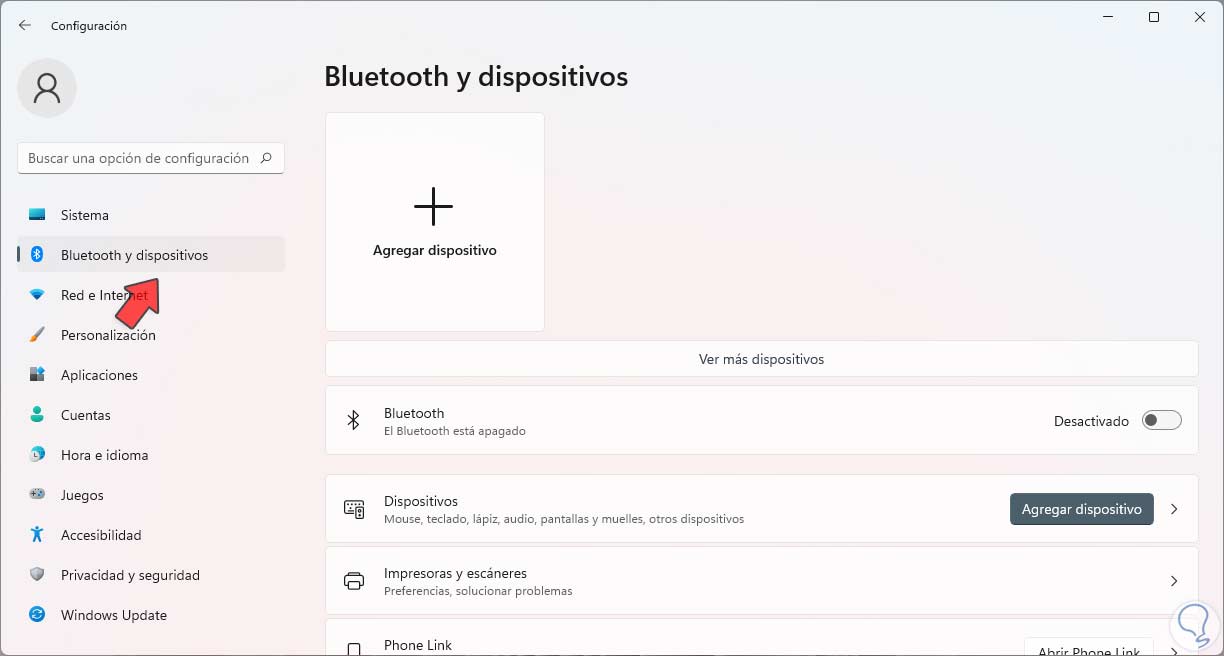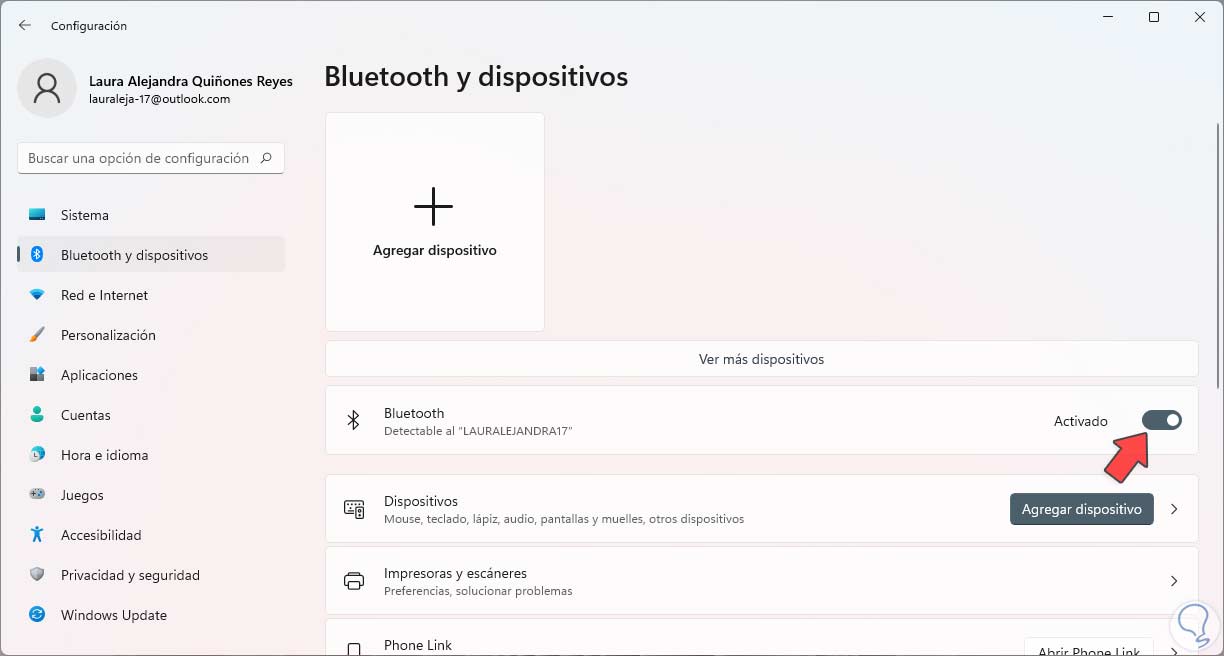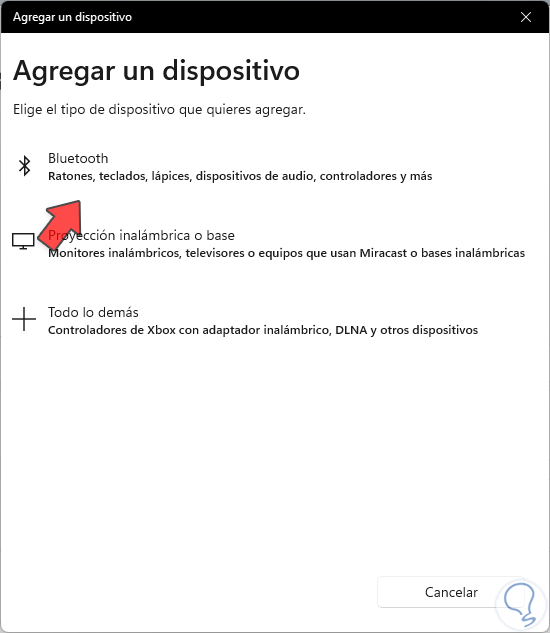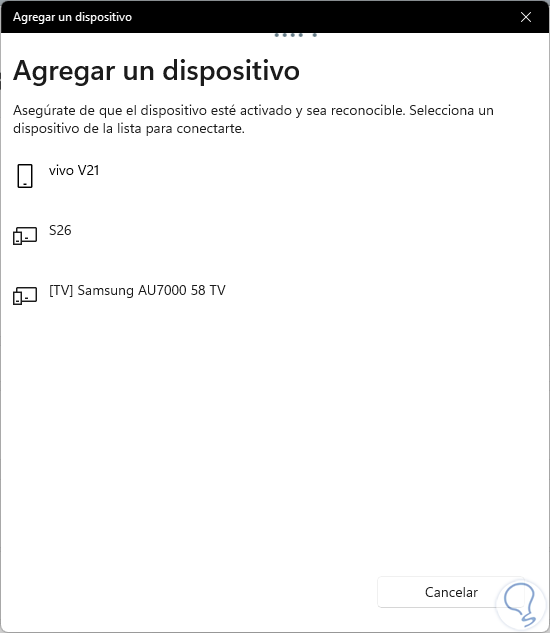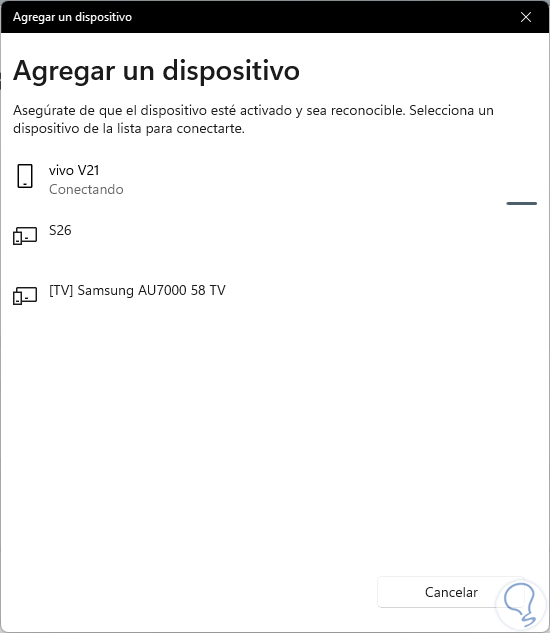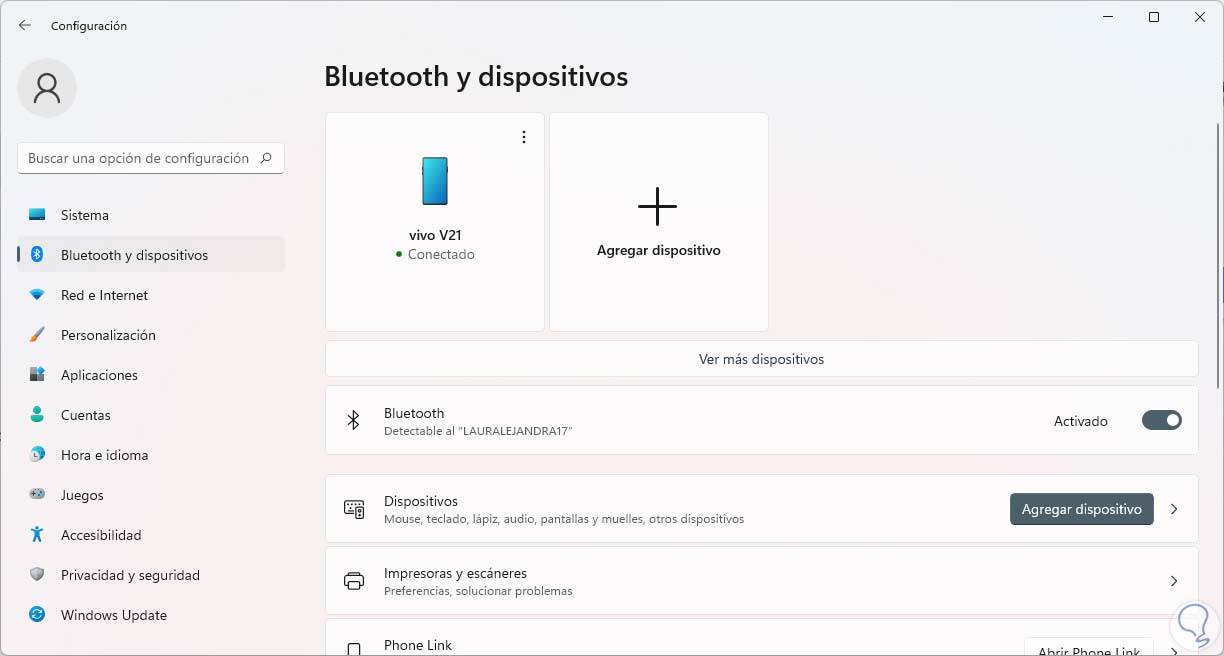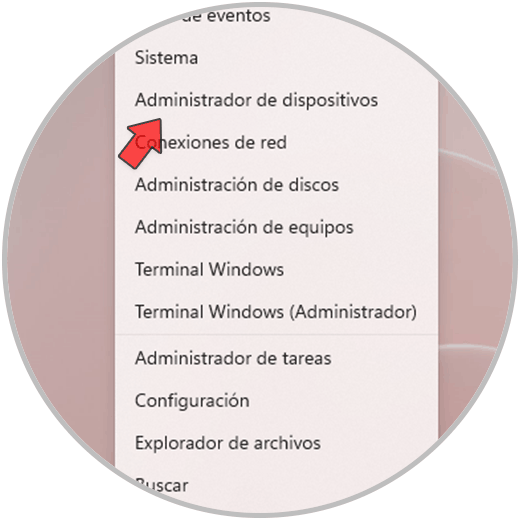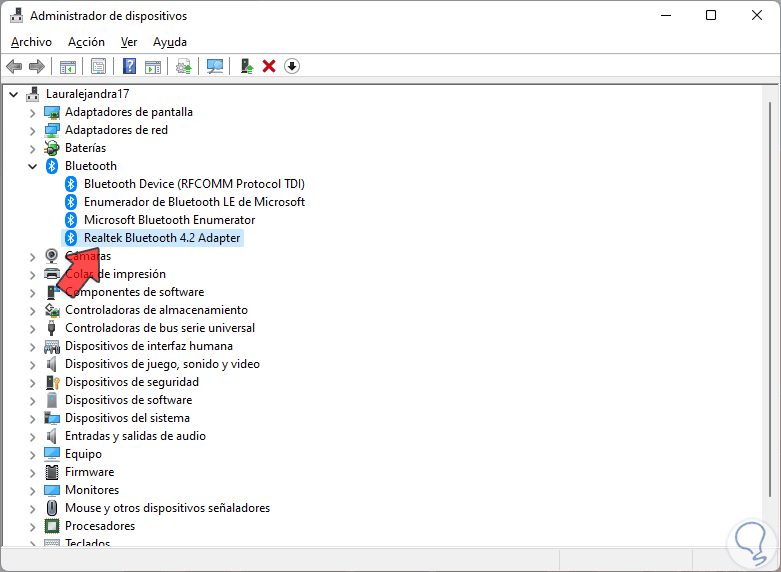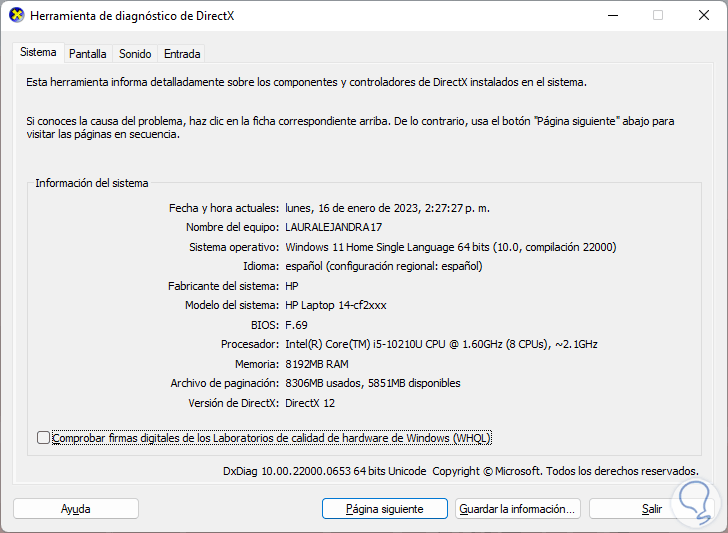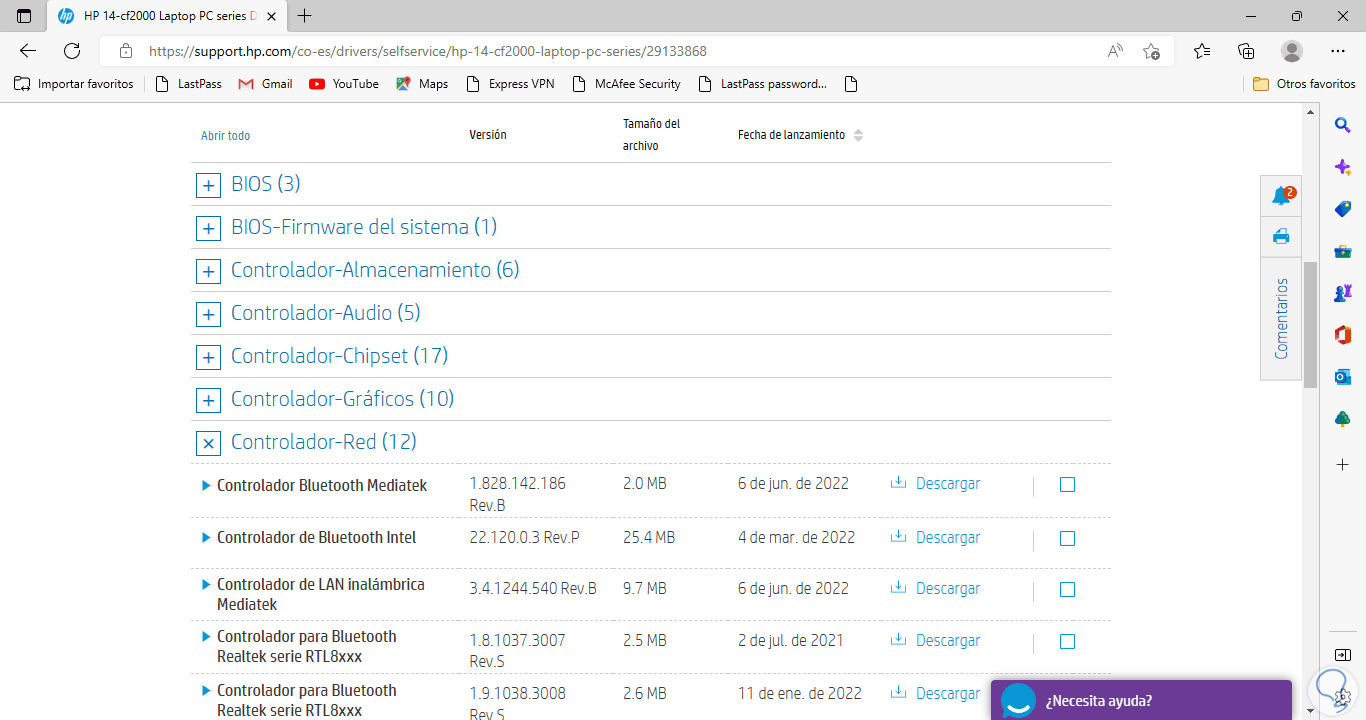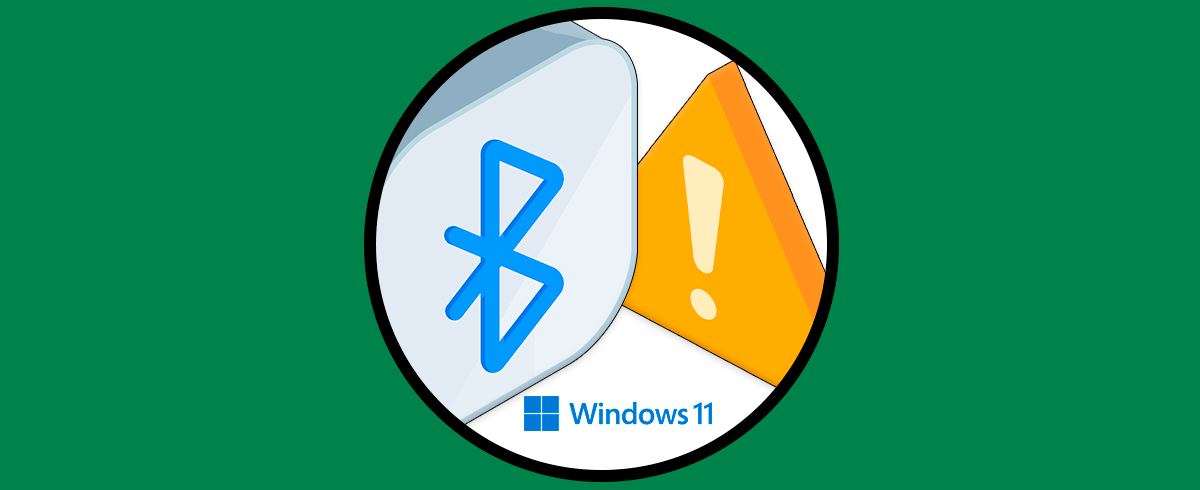La tecnología Bluetooth nos da la posibilidad y la oportunidad de conectar diversos dispositivos en un rango determinado por la señal disponible y por el rango de la versión del Bluetooth usado, esta es una tecnología simple para transferir archivos de manera simple, pero es posible que en nuestro equipo no se vea la opción de usar el Bluetooth, Solvetic te explicara como detectarlo o bien habilitarlo.
La mayoría de periféricos permiten la posibilidad de obviar el cable y conectarse a nuestro ordenador de una forma inalámbrica mediante Bluetooth. La conexión mediante Bluetooth necesita más estabilidad para ser eficaz pero evitará que estemos rodeados de cables por todos lados. El problema es que a veces detectamos que nuestro PC no tiene Bluetooth disponible y en principio debería, por lo que tendremos que buscar la solución con la que instalar Bluetooth en Windows 11. Recuerda que si de serie no viene instalado a nivel de hardware el Bluetooth tendrás que tener un adaptador externo para tu PC.
1 Instalar Bluetooth desde Configuración Windows 11
El primer paso será ver el estado del Bluetooth desde Configuración. Para esto vamos a:
- Inicio
- Configuración
- Bluetooth y dispositivos
Activa el interruptor de Bluetooth para que sea visible:
Podemos ver de forma automática el nombre asignado, para ver su funcionamiento damos clic en "Agregar dispositivo" y se abrirá la siguiente ventana:
Selecciona el dispositivo a agregar para que se busque en el rango de alcance:
Damos clic sobre el dispositivo deseado y completamos los pasos para ver que está habilitado:
Después de esto ya será posible hacer uso del Bluetooth en nuestro sistema:
2 Instalar Bluetooth desde Administrador de dispositivos Windows 11
Con este paso buscamos ver el estado del Bluetooth en el sistema, allí este puede estar activo o bien con algún problema que afecte su funcionamiento.
Abre el Administrador de dispositivos:
En "Bluetooth" confirma que el controlador está activo y funcional:
3 Instalar Bluetooth descargando controlador Windows 11
En caso de que el Bluetooth presente algún error o no sea posible su uso podemos descargarlo en base al modelo compatible del equipo.
Para esto en el buscador de Inicio ingresamos "dxdiag" y ejecutamos la utilidad:
En dicha utilidad encontramos los detalles del equipo:
Validamos el nombre y versión del equipo usado y con esa información será posible descargar el controlador respectivo de Bluetooth desde el sitio web del fabricante:
Estas son las formas para ver el estado del Bluetooth y su respectiva habilitación en Windows.